PS中如何绘制尖头线 PS2019绘制尖头线图文教程
百度经验 发布时间:2020-12-15 16:43:09 作者:twotwoyourfour  我要评论
我要评论
PS中如何绘制尖头线?想要在ps中绘制一条尖头线,应该如何操作呢?下文中为大家带来了PS2019绘制尖头线图文教程。感兴趣的朋友不妨阅读下文内容,参考一下吧
PS中如何绘制尖头线?通过ps可以轻松方便的绘制一条尖头线,有的朋友可能还不太清楚具体的操作方法,今天,小编为大家带来了PS2019绘制尖头线图文教程。感兴趣的朋友快来了解一下吧。
PS2019绘制尖头线图文教程
选择钢笔工具后,在上方属性栏中设置为路径属性

然后在画布中绘制路径

点击右键属性,选择其中的描边路径

在打开的路径面板中,选择其中的铅笔属性

将下方的模拟压力属性选中,然后确定建立

这样得到如图的尖头效果。

以上便是脚本之家小编为大家分享的"PS中如何绘制尖头线 PS2019绘制尖头线图文教程"的全部内容,希望能够帮到你,脚本之家持续发布更多资讯,欢迎大家的关注。
相关文章
 怎么用PS绘制矢量图形?在ps中,创建矢量图形的方法有很多,下文中为大家带来了ps创建矢量形状图文教程。感兴趣的朋友不妨阅读下文内容,参考一下吧2020-12-01
怎么用PS绘制矢量图形?在ps中,创建矢量图形的方法有很多,下文中为大家带来了ps创建矢量形状图文教程。感兴趣的朋友不妨阅读下文内容,参考一下吧2020-12-01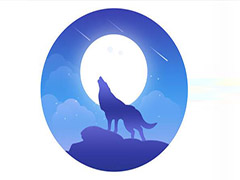
ps怎么手绘月夜长啸的小狼插画 ps教你绘制扁平风格插画教程
ps怎么手绘月夜长啸的小狼扁平风格插画?渐变风格大行其道,十分流行,今天就分享一篇模仿扁平风格插画的绘制教程,难度不大,感兴趣的朋友不妨阅读下文内容,参考一下吧2020-11-25 PS怎么手绘一幅层叠的山脉插画?ps中想要绘制一幅层叠的山脉,该怎么绘制这幅图呢?下面我们就来看看ps山峰风景图的画法,需要的朋友可以参考下2020-11-18
PS怎么手绘一幅层叠的山脉插画?ps中想要绘制一幅层叠的山脉,该怎么绘制这幅图呢?下面我们就来看看ps山峰风景图的画法,需要的朋友可以参考下2020-11-18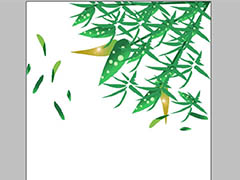 ai怎么画竹叶飘落的效果?ai中想要绘制一片竹子竹叶飘落的效果,该怎么制作呢?下面我们就来看看ai风吹竹林插画的画法,需要的朋友可以参考下2020-11-06
ai怎么画竹叶飘落的效果?ai中想要绘制一片竹子竹叶飘落的效果,该怎么制作呢?下面我们就来看看ai风吹竹林插画的画法,需要的朋友可以参考下2020-11-06 ps怎么手绘桃李满天下寓意的插画?ps中想要画一幅很好寓意的插画,比如赞颂教师的桃李满天下图,该怎么绘制呢?下面我们就来看看详细的教程,需要的朋友可以参考下2020-11-04
ps怎么手绘桃李满天下寓意的插画?ps中想要画一幅很好寓意的插画,比如赞颂教师的桃李满天下图,该怎么绘制呢?下面我们就来看看详细的教程,需要的朋友可以参考下2020-11-04 如何给插画添加磨砂噪点效果?给插画添加噪点,营造出复古的质感,给人耳目一新的感觉。下文中为大家带来了ps制作磨砂噪点插画教程。感兴趣的朋友不妨阅读下文内容,参考一2020-09-15
如何给插画添加磨砂噪点效果?给插画添加噪点,营造出复古的质感,给人耳目一新的感觉。下文中为大家带来了ps制作磨砂噪点插画教程。感兴趣的朋友不妨阅读下文内容,参考一2020-09-15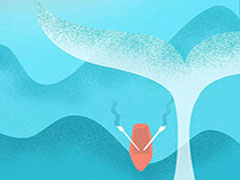 ps如何制作噪点插画?噪点插画即有质感又显高级,很多同学都爱画,噪点插画给人的视觉感是有颗粒,有一种质感在里面,插画制作起来也是很美丽,下文中为大家带来了PS制作超2020-09-15
ps如何制作噪点插画?噪点插画即有质感又显高级,很多同学都爱画,噪点插画给人的视觉感是有颗粒,有一种质感在里面,插画制作起来也是很美丽,下文中为大家带来了PS制作超2020-09-15 ps怎么手绘梦幻的森林小鹿饮水的插画?很喜欢梦幻的画风,想要绘制梦幻的森林中有一头小鹿饮水的插画,该怎么绘制呢?下面我们就来看看详细的教程,需要的朋友可以参考下2020-08-12
ps怎么手绘梦幻的森林小鹿饮水的插画?很喜欢梦幻的画风,想要绘制梦幻的森林中有一头小鹿饮水的插画,该怎么绘制呢?下面我们就来看看详细的教程,需要的朋友可以参考下2020-08-12 ps怎么手绘水中映月的风景插画?很喜欢水中映月的这种氛围,想要画一张简易插画,该怎么画呢?下面我们就来看看详细的教程,需要的朋友可以参考下2020-07-27
ps怎么手绘水中映月的风景插画?很喜欢水中映月的这种氛围,想要画一张简易插画,该怎么画呢?下面我们就来看看详细的教程,需要的朋友可以参考下2020-07-27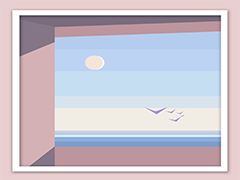 ps怎么手绘海阔天空的窗外插画?ps中想要手绘一个窗外风景插画,该怎么绘制海阔天空的窗外风景呢?下面我们就来看看详细的教程,需要的朋友可以参考下2020-07-27
ps怎么手绘海阔天空的窗外插画?ps中想要手绘一个窗外风景插画,该怎么绘制海阔天空的窗外风景呢?下面我们就来看看详细的教程,需要的朋友可以参考下2020-07-27




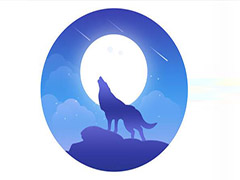

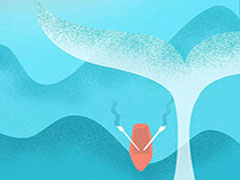


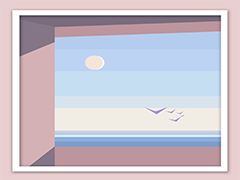
最新评论